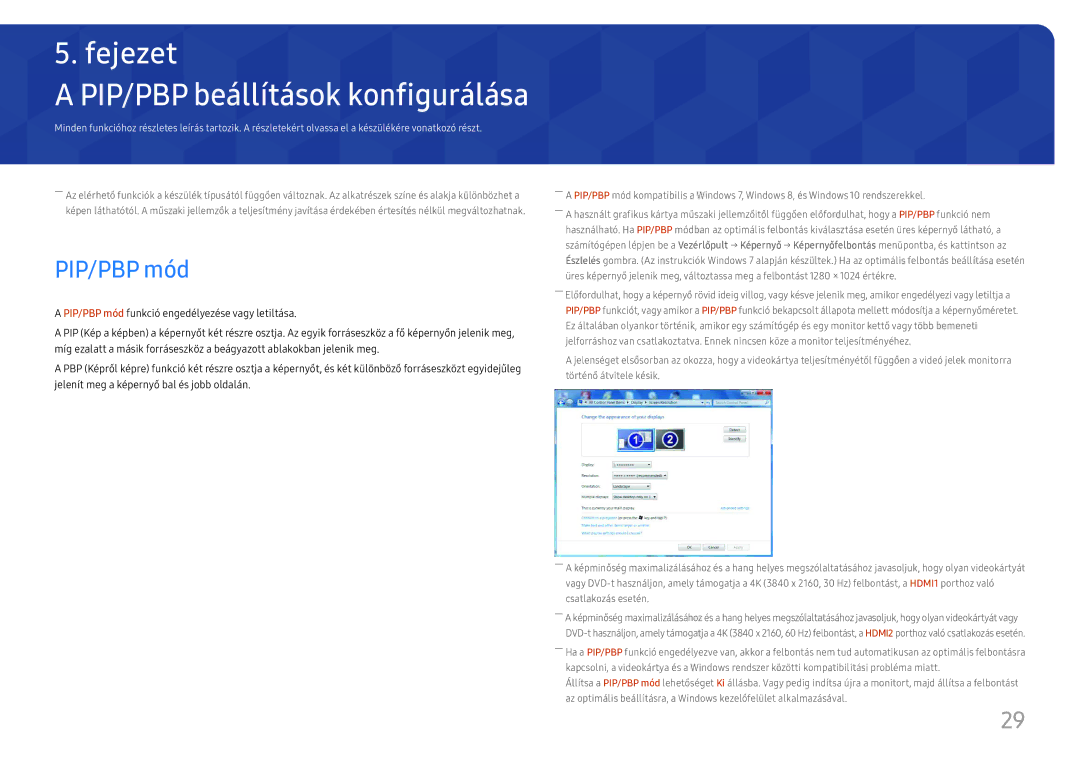5. fejezet
A PIP/PBP beállítások konfigurálása
Minden funkcióhoz részletes leírás tartozik. A részletekért olvassa el a készülékére vonatkozó részt.
――Az elérhető funkciók a készülék típusától függően változnak. Az alkatrészek színe és alakja különbözhet a képen láthatótól. A műszaki jellemzők a teljesítmény javítása érdekében értesítés nélkül megváltozhatnak.
PIP/PBP mód
A PIP/PBP mód funkció engedélyezése vagy letiltása.
A PIP (Kép a képben) a képernyőt két részre osztja. Az egyik forráseszköz a fő képernyőn jelenik meg, míg ezalatt a másik forráseszköz a beágyazott ablakokban jelenik meg.
A PBP (Képről képre) funkció két részre osztja a képernyőt, és két különböző forráseszközt egyidejűleg jelenít meg a képernyő bal és jobb oldalán.
――A PIP/PBP mód kompatibilis a Windows 7, Windows 8, és Windows 10 rendszerekkel.
――A használt grafikus kártya műszaki jellemzőitől függően előfordulhat, hogy a PIP/PBP funkció nem használható. Ha PIP/PBP módban az optimális felbontás kiválasztása esetén üres képernyő látható, a számítógépen lépjen be a Vezérlőpult → Képernyő → Képernyőfelbontás menüpontba, és kattintson az Észlelés gombra. (Az instrukciók Windows 7 alapján készültek.) Ha az optimális felbontás beállítása esetén üres képernyő jelenik meg, változtassa meg a felbontást 1280 × 1024 értékre.
――Előfordulhat, hogy a képernyő rövid ideig villog, vagy késve jelenik meg, amikor engedélyezi vagy letiltja a PIP/PBP funkciót, vagy amikor a PIP/PBP funkció bekapcsolt állapota mellett módosítja a képernyőméretet. Ez általában olyankor történik, amikor egy számítógép és egy monitor kettő vagy több bemeneti jelforráshoz van csatlakoztatva. Ennek nincsen köze a monitor teljesítményéhez.
A jelenséget elsősorban az okozza, hogy a videokártya teljesítményétől függően a videó jelek monitorra történő átvitele késik.
――A képminőség maximalizálásához és a hang helyes megszólaltatásához javasoljuk, hogy olyan videokártyát vagy
――A képminőség maximalizálásához és a hang helyes megszólaltatásához javasoljuk, hogy olyan videokártyát vagy
――Ha a PIP/PBP funkció engedélyezve van, akkor a felbontás nem tud automatikusan az optimális felbontásra kapcsolni, a videokártya és a Windows rendszer közötti kompatibilitási probléma miatt.
Állítsa a PIP/PBP mód lehetőséget Ki állásba. Vagy pedig indítsa újra a monitort, majd állítsa a felbontást az optimális beállításra, a Windows kezelőfelület alkalmazásával.
29